- Müəllif Jason Gerald [email protected].
- Public 2024-01-15 08:09.
- Son dəyişdirildi 2025-01-23 12:06.
Bu wikiHow, müəyyən tətbiqlərin yüklənməsini (avtomatik yeniləmələr də daxil olmaqla) blok edərək, habelə tətbiqlər tərəfindən bildirişlərin göndərilməsini maneə törətməklə Android cihazınızı necə idarə etməyi öyrədir.
Addım
Metod 1 /4: Google Family Link istifadə edin
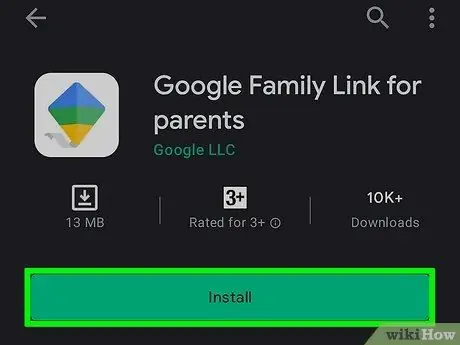
Addım 1. Google Family Link yükləyin və quraşdırın
Family Link, Google -un rəsmi valideyn nəzarəti tətbiqidir. Telefonunuzda valideynlər üçün Google Ailə Bağlantısı, uşağınızın telefonuna/cihazına isə uşaqlar/yeniyetmələr üçün Google Ailə Bağlantısı quraşdırmalısınız.
Uşağın cihazına quraşdırılmış tətbiqləri bloklamaq üçün bu üsuldan istifadə edin
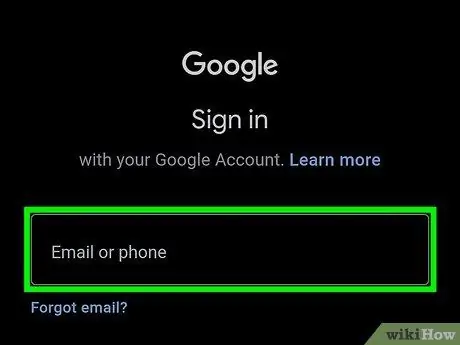
Addım 2. Google Family Link -ə daxil olun
Telefonda valideynin Google hesabına və uşağın cihazında uşağın Google hesabına daxil olmalısan.
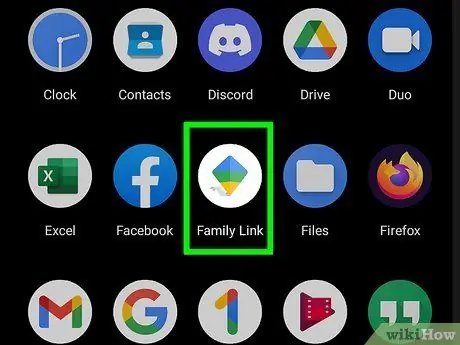
Addım 3. Telefonunuzda Google Ailə Bağlantısını açın
Bu tətbiq nişanı sarı, yaşıl və mavidir.
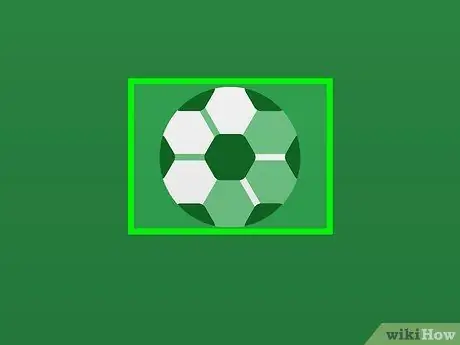
Addım 4. Uşaq hesabına toxunun
Bu hesabda uşağınızın profil şəkli var.
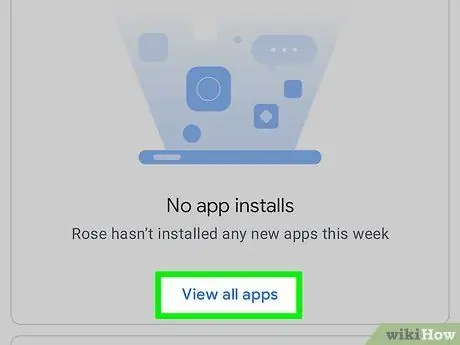
Addım 5. Daha çox vurun altında Quraşdırılmış tətbiqlər.
" Bu bölmədə, uşağınızın cihazına quraşdırılmış müxtəlif tətbiqlərin siyahısı verilmişdir.
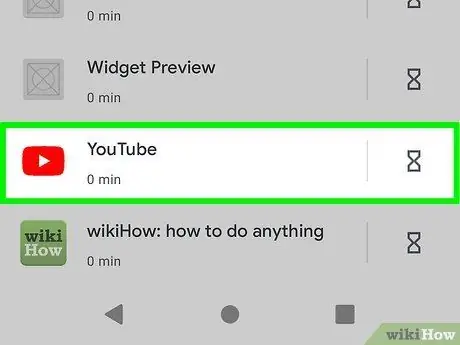
Addım 6. Blok etmək istədiyiniz tətbiqə toxunun
Tətbiq üçün seçimlər açılacaq.
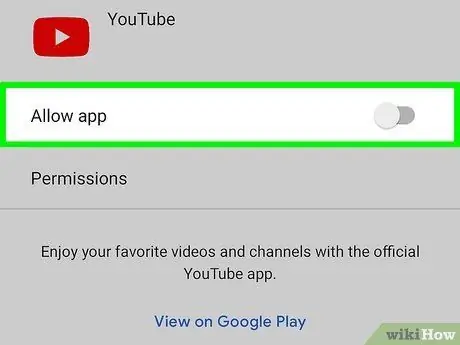
Addım 7. "Tətbiqə icazə verin" yanındakı keçidi sürüşdürün
" Beləliklə, tətbiq bloklanacaq və uşağın cihazında açıla bilməz.
Metod 2 /4: Play Store -dan tətbiq yükləmələrini bloklamaq
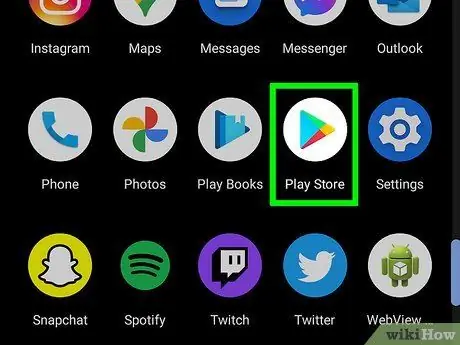
Addım 1. Play Store açın
Adətən bu proqramı səhifə/tətbiq çekmecəsində tapa bilərsiniz.
İstifadəçilərin yaşa uyğun olmayan tətbiqləri yükləməsini məhdudlaşdıran valideyn nəzarəti qurmaq üçün bu üsuldan istifadə edin
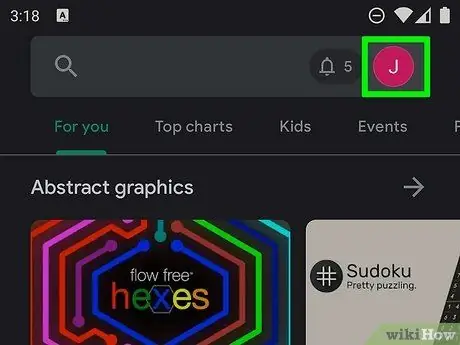
Addım 2. Google hesabı profil şəklinə toxunun
Ekranın sağ üst küncündədir.
Google hesabınız üçün bir şəkil seçməmisinizsə, ortasında baş hərfləriniz olan rəngli bir dairə tapa bilərsiniz
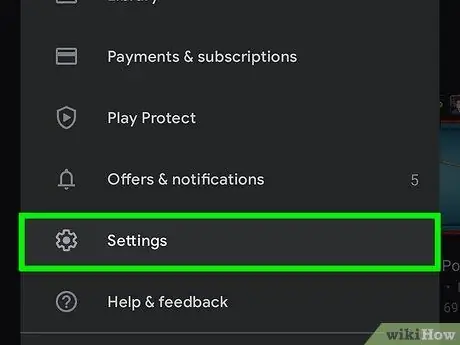
Addım 3. Ekranı sürüşdürün və Parametrlərə toxunun
Bu seçim menyunun altındadır.
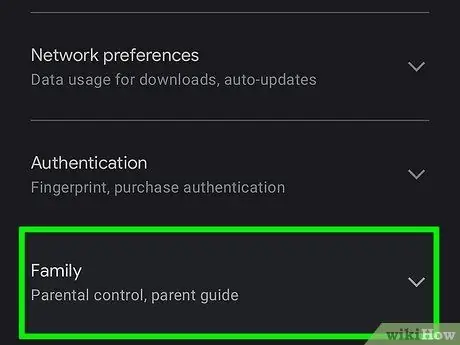
Addım 4. Ailəyə toxunun
Bu düymə Ayarlar menyusunun altındadır. Bundan sonra Google Play Mağazasında valideyn nəzarəti qura bilərsiniz.
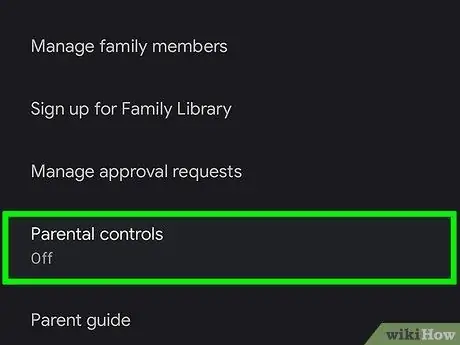
Addım 5. Aşağı diyirləyin və Valideyn nəzarəti seçin
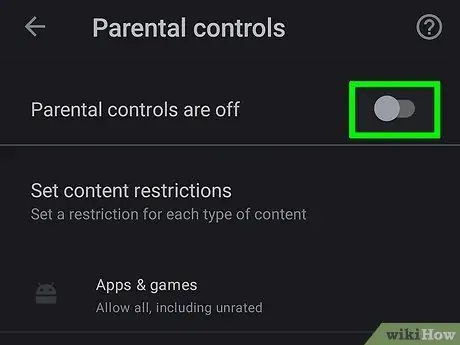
Addım 6. Şalteri mövqeyinə sürüşdürün
İndi bir PİN kodu daxil etməyiniz istənəcək.
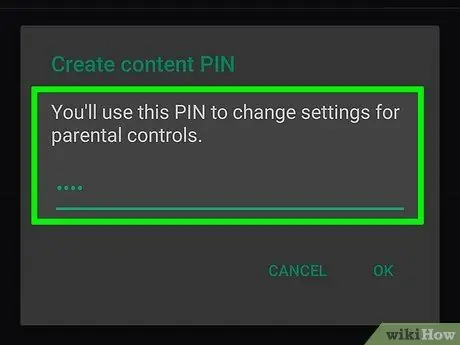
Addım 7. PİN kodunu daxil edin və OK düyməsinə toxunun
Xatırlaya biləcəyiniz bir kod seçin, çünki gələcək nəzarət və ya məhdudiyyətləri aşmaq üçün ona ehtiyacınız olacaq.
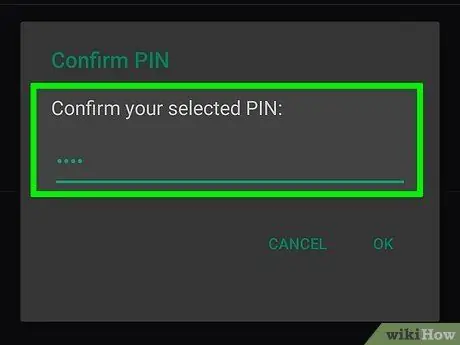
Addım 8. Kodu təsdiqləyin və OK düyməsinə toxunun
İndi valideyn nəzarəti xüsusiyyəti uğurla aktivləşdirildi.
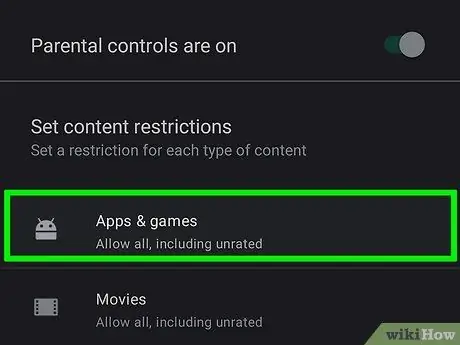
Addım 9. Tətbiqlərə və oyunlara toxunun
Yaş qruplarının siyahısı göstəriləcək.
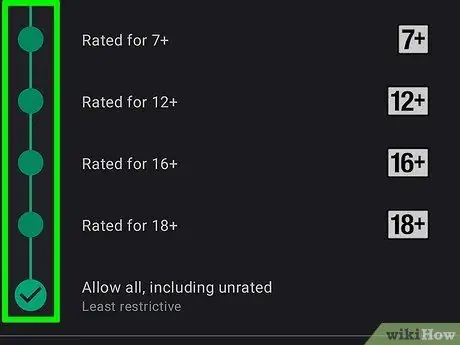
Addım 10. Bir qrup limiti və ya yaş səviyyəsi seçin
Seçim, istifadəçinin yükləməsinə icazə verilən məzmundan asılı olacaq. Tətbiq hazırlayıcısı, tətbiqini Play Store -da qeydiyyatdan keçirərkən istifadəçinin yaş aralığı məlumatlarını daxil edir.
- Məsələn, böyüklər üçün nəzərdə tutulmuş məzmunlu tətbiqləri bloklamaq istəyirsinizsə, lakin yeniyetmə məzmunlu tətbiqlərə əhəmiyyət verməsəniz, " Yeniyetmə ”.
- Hər yaşa uyğun olanlar istisna olmaqla, bütün tətbiqləri bloklamaq üçün "seçin Hər kəs ”.
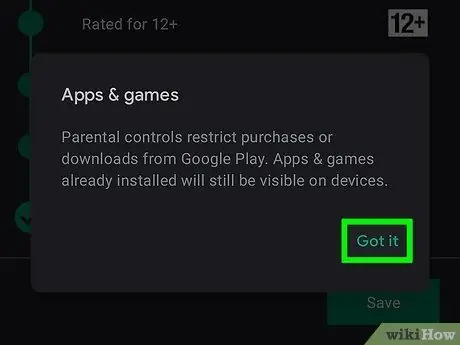
Addım 11. Təsdiq pəncərəsində OK düyməsinə toxunun
Bu mesaj, gələcəkdə Play Store -dan tətbiqlərin yüklənməsini təyin etdiyiniz seçimlərə görə məhdudlaşdırılacağını bildirir.
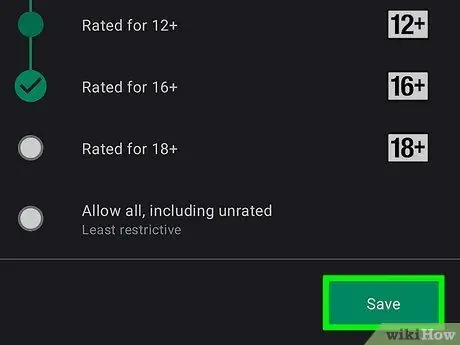
Addım 12. QAYDET düyməsinə toxunun
Valideyn məhdudiyyətlərini aktiv etdikdən sonra cihaz istifadəçiləri Play Store -dan yaş kateqoriyasına daxil olmayan tətbiqləri quraşdıra bilməzlər.
-
Məhdudiyyətləri söndürmək üçün Valideyn nəzarəti ”Və açarı söndürmə mövqeyinə sürüşdürün
- Və ya Family Link tətbiqindən istifadə edərək Google Play yükləmələrində və alışlarında valideyn nəzarətini tətbiq edin. Bunu etmək üçün Family Link tətbiqini açın və uşağınızın hesabını seçin. Toxun Ayarları idarə et və Google Play üçün nəzarət. Bundan sonra seçin Tətbiqlər və Oyunlar və istədiyiniz valideyn nəzarəti səviyyəsini təyin edin.
Metod 3 /4: Tətbiq Yeniləmələrini Bloklama
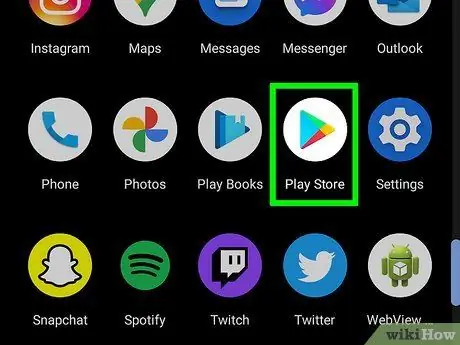
Addım 1. Play Store açın
Adətən bu tətbiq simgesini səhifədə/tətbiq çekmecəsində tapa bilərsiniz.
Tətbiqin ən son versiyasına avtomatik olaraq yenilənməsinin qarşısını almaq üçün bu üsuldan istifadə edin
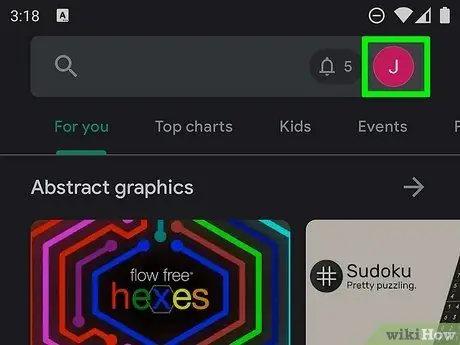
Addım 2. Profil şəklinizə toxunun
Ekranın sağ üst küncündədir.
Google hesabınız üçün bir şəkil seçməmisinizsə, ortasında baş hərfləriniz olan rəngli bir dairə tapa bilərsiniz
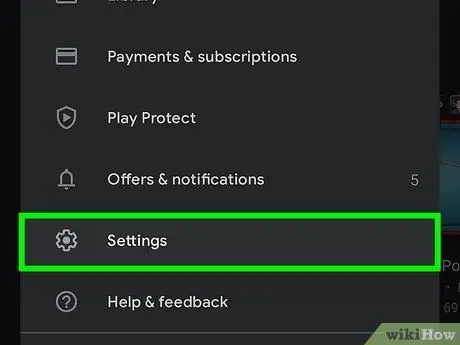
Addım 3. Ekranı sürüşdürün və Parametrlərə toxunun
Bu seçim menyunun altındadır.
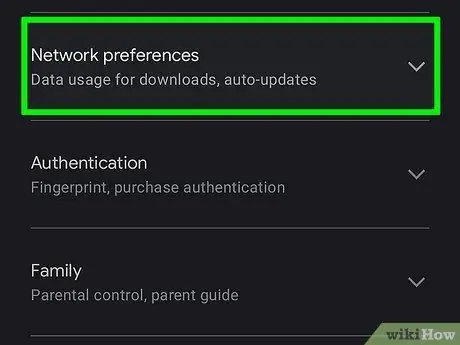
Addım 4. Şəbəkə Seçimlərinə toxunun
Ayarlardakı ikinci menyu budur. Bu seçimi seçdikdən sonra Şəbəkə Tercihləri menyusu açılacaq.
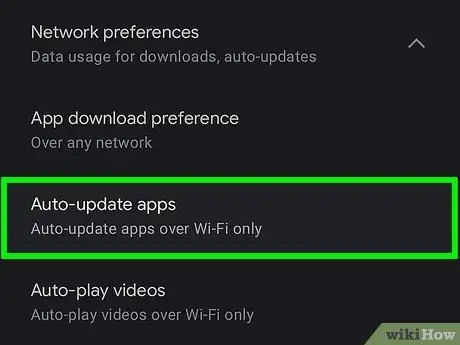
Addım 5. Tətbiqləri avtomatik yeniləyin seçin
Açılan bir menyu görünəcək.
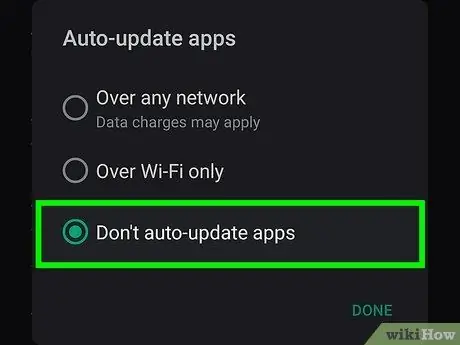
Addım 6. Tətbiqləri avtomatik yeniləməyin üzərinə toxunun
Bu seçim siyahıda ilk seçimdir. Tətbiq yeniləmələri artıq avtomatik olaraq yüklənməyəcək.
Tətbiqi əl ilə yeniləmək üçün bura keçin Play Mağazası, düyməsinə toxunun " ≡", seçin" Tətbiqlərim və oyunlarım və düyməsini vurun " YENİLƏNİB "Tətbiq adının yanında.
Metod 4 /4: Tətbiq Bildirişlərini Bloklama
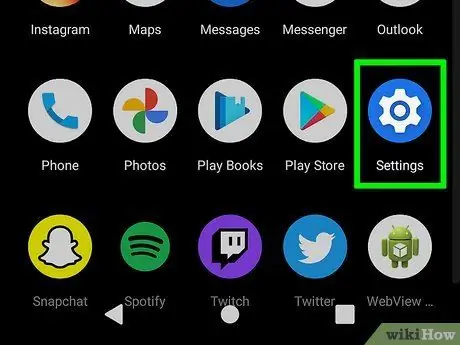
Addım 1. Cihaz parametrləri menyusunu və ya "Ayarlar" ı açın
Bu menyu açmaq üçün ekranı yuxarıdan aşağıya sürükləyin və sonra dişliya bənzəyən işarəyə toxunun. Alternativ olaraq, Proqramlar menyusundan Ayarlar tətbiqini açın. Bu tətbiq nişanı bir dişliya bənzəyir.
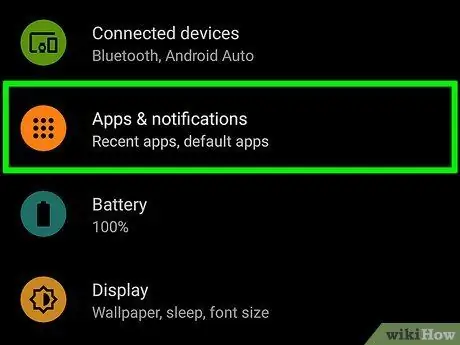
Addım 2. Ekranı sürüşdürün və Tətbiqlərə toxunun və ya Tətbiqlər və Bildirişlər.
Android cihaz modelinizdən asılı olaraq, bu düymədə "Tətbiqlər", "Tətbiqlər və Bildirişlər" və ya oxşar bir şey ola bilər.
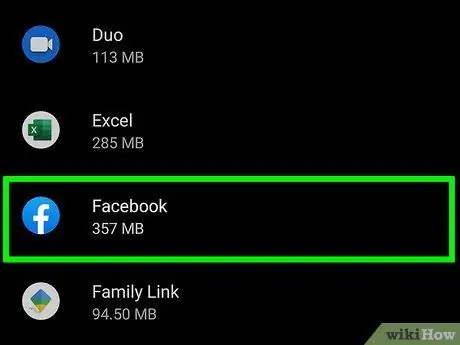
Addım 3. Bildirişlərini bloklamaq istədiyiniz tətbiqə toxunun
Tətbiq məlumat səhifəsi görünəcək.
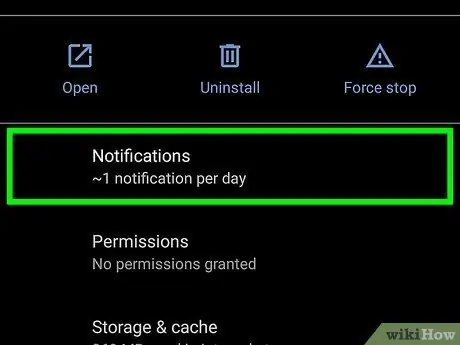
Addım 4. Aşağı diyirləyin və Bildirişlər seçin
Bu seçim Ayarlar tətbiqinin altındadır.
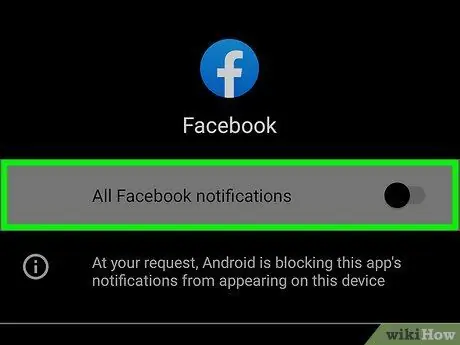
Addım 5. Şalteri söndürmə mövqeyinə sürüşdürün
Android cihaz modelinizdən asılı olaraq, bu keçid "Hamısını göstər" və ya "Blok et" və ya bənzər bir şey deyə bilər. Bildirişləri söndürmək üçün bu düyməyə toxunun.






